FIAT TIPO 5DOORS STATION WAGON 2020 Drift- og vedlikeholdshåndbok (in Norwegian)
Manufacturer: FIAT, Model Year: 2020, Model line: TIPO 5DOORS STATION WAGON, Model: FIAT TIPO 5DOORS STATION WAGON 2020Pages: 304, PDF Size: 8.96 MB
Page 281 of 304
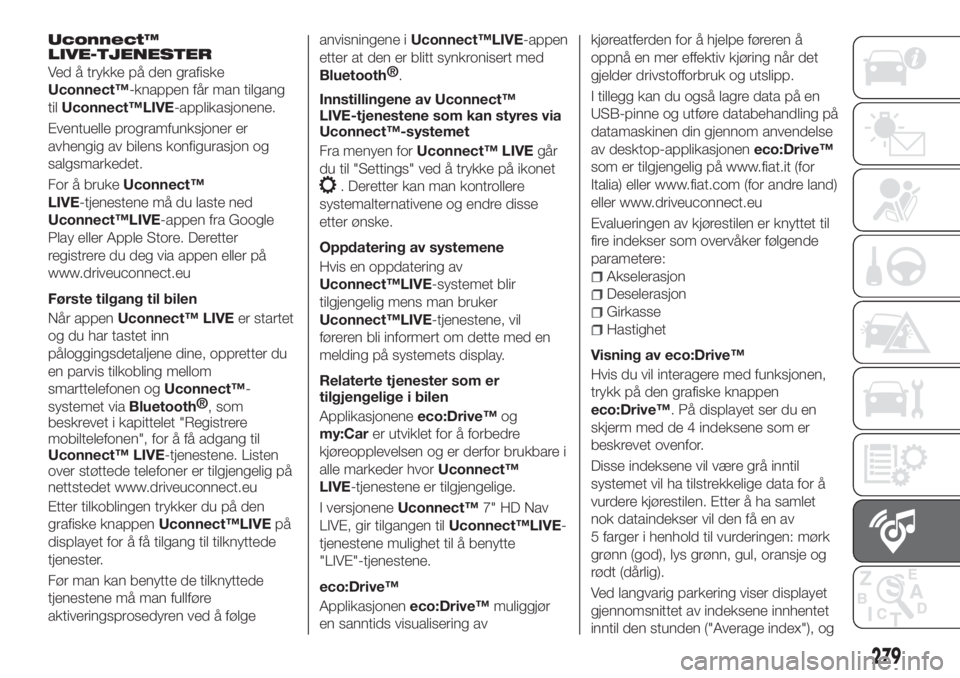
Uconnect™
LIVE-TJENESTER
Ved å trykke på den grafiske
Uconnect™-knappen får man tilgang
tilUconnect™LIVE-applikasjonene.
Eventuelle programfunksjoner er
avhengig av bilens konfigurasjon og
salgsmarkedet.
For å brukeUconnect™
LIVE-tjenestene må du laste ned
Uconnect™LIVE-appen fra Google
Play eller Apple Store. Deretter
registrere du deg via appen eller på
www.driveuconnect.eu
Første tilgang til bilen
Når appenUconnect™ LIVEer startet
og du har tastet inn
påloggingsdetaljene dine, oppretter du
en parvis tilkobling mellom
smarttelefonen ogUconnect™-
systemet via
Bluetooth®
, som
beskrevet i kapittelet "Registrere
mobiltelefonen", for å få adgang til
Uconnect™ LIVE-tjenestene. Listen
over støttede telefoner er tilgjengelig på
nettstedet www.driveuconnect.eu
Etter tilkoblingen trykker du på den
grafiske knappenUconnect™LIVEpå
displayet for å få tilgang til tilknyttede
tjenester.
Før man kan benytte de tilknyttede
tjenestene må man fullføre
aktiveringsprosedyren ved å følgeanvisningene iUconnect™LIVE-appen
etter at den er blitt synkronisert med
Bluetooth®
.
Innstillingene av Uconnect™
LIVE-tjenestene som kan styres via
Uconnect™-systemet
Fra menyen forUconnect™ LIVEgår
du til "Settings" ved å trykke på ikonet
. Deretter kan man kontrollere
systemalternativene og endre disse
etter ønske.
Oppdatering av systemene
Hvis en oppdatering av
Uconnect™LIVE-systemet blir
tilgjengelig mens man bruker
Uconnect™LIVE-tjenestene, vil
føreren bli informert om dette med en
melding på systemets display.
Relaterte tjenester som er
tilgjengelige i bilen
Applikasjoneneeco:Drive™og
my:Carer utviklet for å forbedre
kjøreopplevelsen og er derfor brukbare i
alle markeder hvorUconnect™
LIVE-tjenestene er tilgjengelige.
I versjoneneUconnect™7" HD Nav
LIVE, gir tilgangen tilUconnect™LIVE-
tjenestene mulighet til å benytte
"LIVE"-tjenestene.
eco:Drive™
Applikasjoneneco:Drive™muliggjør
en sanntids visualisering avkjøreatferden for å hjelpe føreren å
oppnå en mer effektiv kjøring når det
gjelder drivstofforbruk og utslipp.
I tillegg kan du også lagre data på en
USB-pinne og utføre databehandling på
datamaskinen din gjennom anvendelse
av desktop-applikasjoneneco:Drive™
som er tilgjengelig på www.fiat.it (for
Italia) eller www.fiat.com (for andre land)
eller www.driveuconnect.eu
Evalueringen av kjørestilen er knyttet til
fire indekser som overvåker følgende
parametere:
Akselerasjon
Deselerasjon
Girkasse
Hastighet
Visning av eco:Drive™
Hvis du vil interagere med funksjonen,
trykk på den grafiske knappen
eco:Drive™. På displayet ser du en
skjerm med de 4 indeksene som er
beskrevet ovenfor.
Disse indeksene vil være grå inntil
systemet vil ha tilstrekkelige data for å
vurdere kjørestilen. Etter å ha samlet
nok dataindekser vil den få en av
5 farger i henhold til vurderingen: mørk
grønn (god), lys grønn, gul, oransje og
rødt (dårlig).
Ved langvarig parkering viser displayet
gjennomsnittet av indeksene innhentet
inntil den stunden ("Average index"), og
279
Page 282 of 304
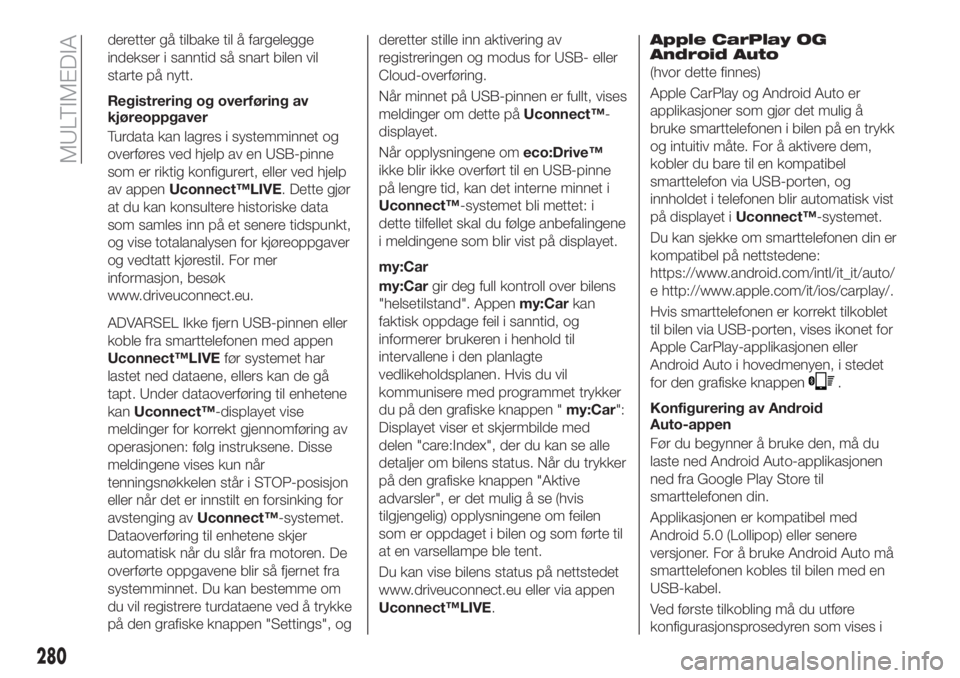
deretter gå tilbake til å fargelegge
indekser i sanntid så snart bilen vil
starte på nytt.
Registrering og overføring av
kjøreoppgaver
Turdata kan lagres i systemminnet og
overføres ved hjelp av en USB-pinne
som er riktig konfigurert, eller ved hjelp
av appenUconnect™LIVE. Dette gjør
at du kan konsultere historiske data
som samles inn på et senere tidspunkt,
og vise totalanalysen for kjøreoppgaver
og vedtatt kjørestil. For mer
informasjon, besøk
www.driveuconnect.eu.
ADVARSEL Ikke fjern USB-pinnen eller
koble fra smarttelefonen med appen
Uconnect™LIVEfør systemet har
lastet ned dataene, ellers kan de gå
tapt. Under dataoverføring til enhetene
kanUconnect™-displayet vise
meldinger for korrekt gjennomføring av
operasjonen: følg instruksene. Disse
meldingene vises kun når
tenningsnøkkelen står i STOP-posisjon
eller når det er innstilt en forsinking for
avstenging avUconnect™-systemet.
Dataoverføring til enhetene skjer
automatisk når du slår fra motoren. De
overførte oppgavene blir så fjernet fra
systemminnet. Du kan bestemme om
du vil registrere turdataene ved å trykke
på den grafiske knappen "Settings", ogderetter stille inn aktivering av
registreringen og modus for USB- eller
Cloud-overføring.
Når minnet på USB-pinnen er fullt, vises
meldinger om dette påUconnect™-
displayet.
Når opplysningene omeco:Drive™
ikke blir ikke overført til en USB-pinne
på lengre tid, kan det interne minnet i
Uconnect™-systemet bli mettet: i
dette tilfellet skal du følge anbefalingene
i meldingene som blir vist på displayet.
my:Car
my:Cargir deg full kontroll over bilens
"helsetilstand". Appenmy:Carkan
faktisk oppdage feil i sanntid, og
informerer brukeren i henhold til
intervallene i den planlagte
vedlikeholdsplanen. Hvis du vil
kommunisere med programmet trykker
du på den grafiske knappen "my:Car":
Displayet viser et skjermbilde med
delen "care:Index", der du kan se alle
detaljer om bilens status. Når du trykker
på den grafiske knappen "Aktive
advarsler", er det mulig å se (hvis
tilgjengelig) opplysningene om feilen
som er oppdaget i bilen og som førte til
at en varsellampe ble tent.
Du kan vise bilens status på nettstedet
www.driveuconnect.eu eller via appen
Uconnect™LIVE.
Apple CarPlay OG
Android Auto
(hvor dette finnes)
Apple CarPlay og Android Auto er
applikasjoner som gjør det mulig å
bruke smarttelefonen i bilen på en trykk
og intuitiv måte. For å aktivere dem,
kobler du bare til en kompatibel
smarttelefon via USB-porten, og
innholdet i telefonen blir automatisk vist
på displayet iUconnect™-systemet.
Du kan sjekke om smarttelefonen din er
kompatibel på nettstedene:
https://www.android.com/intl/it_it/auto/
e http://www.apple.com/it/ios/carplay/.
Hvis smarttelefonen er korrekt tilkoblet
til bilen via USB-porten, vises ikonet for
Apple CarPlay-applikasjonen eller
Android Auto i hovedmenyen, i stedet
for den grafiske knappen
.
Konfigurering av Android
Auto-appen
Før du begynner å bruke den, må du
laste ned Android Auto-applikasjonen
ned fra Google Play Store til
smarttelefonen din.
Applikasjonen er kompatibel med
Android 5.0 (Lollipop) eller senere
versjoner. For å bruke Android Auto må
smarttelefonen kobles til bilen med en
USB-kabel.
Ved første tilkobling må du utføre
konfigurasjonsprosedyren som vises i
280
MULTIMEDIA
Page 283 of 304
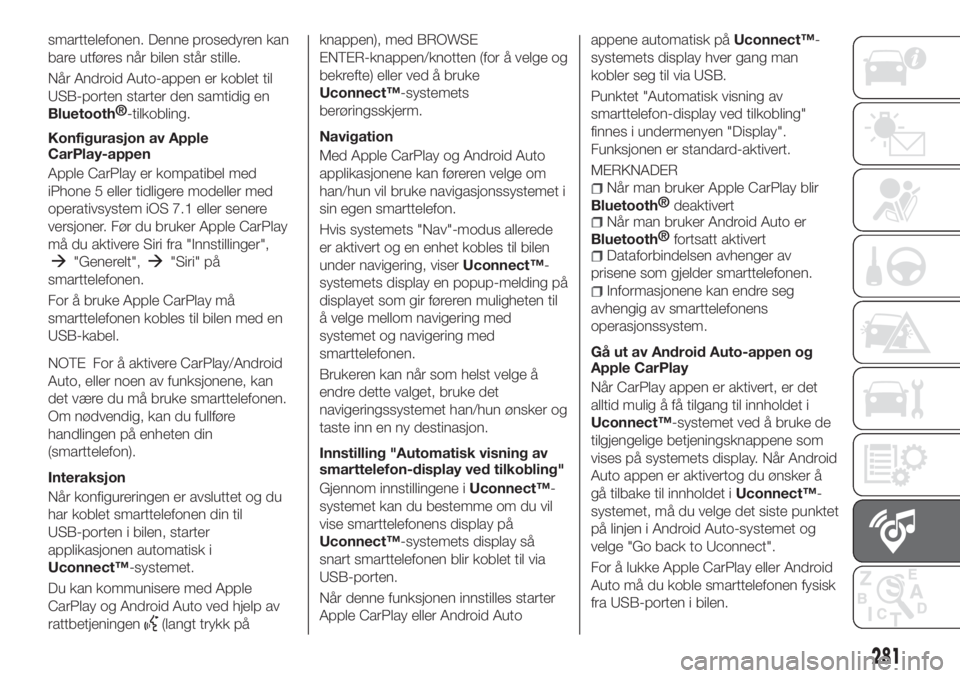
smarttelefonen. Denne prosedyren kan
bare utføres når bilen står stille.
Når Android Auto-appen er koblet til
USB-porten starter den samtidig en
Bluetooth®
-tilkobling.
Konfigurasjon av Apple
CarPlay-appen
Apple CarPlay er kompatibel med
iPhone 5 eller tidligere modeller med
operativsystem iOS 7.1 eller senere
versjoner. Før du bruker Apple CarPlay
må du aktivere Siri fra "Innstillinger",
"Generelt","Siri" på
smarttelefonen.
For å bruke Apple CarPlay må
smarttelefonen kobles til bilen med en
USB-kabel.
NOTE For å aktivere CarPlay/Android
Auto, eller noen av funksjonene, kan
det være du må bruke smarttelefonen.
Om nødvendig, kan du fullføre
handlingen på enheten din
(smarttelefon).
Interaksjon
Når konfigureringen er avsluttet og du
har koblet smarttelefonen din til
USB-porten i bilen, starter
applikasjonen automatisk i
Uconnect™-systemet.
Du kan kommunisere med Apple
CarPlay og Android Auto ved hjelp av
rattbetjeningen
(langt trykk påknappen), med BROWSE
ENTER-knappen/knotten (for å velge og
bekrefte) eller ved å bruke
Uconnect™-systemets
berøringsskjerm.
Navigation
Med Apple CarPlay og Android Auto
applikasjonene kan føreren velge om
han/hun vil bruke navigasjonssystemet i
sin egen smarttelefon.
Hvis systemets "Nav"-modus allerede
er aktivert og en enhet kobles til bilen
under navigering, viserUconnect™-
systemets display en popup-melding på
displayet som gir føreren muligheten til
å velge mellom navigering med
systemet og navigering med
smarttelefonen.
Brukeren kan når som helst velge å
endre dette valget, bruke det
navigeringssystemet han/hun ønsker og
taste inn en ny destinasjon.
Innstilling "Automatisk visning av
smarttelefon-display ved tilkobling"
Gjennom innstillingene iUconnect™-
systemet kan du bestemme om du vil
vise smarttelefonens display på
Uconnect™-systemets display så
snart smarttelefonen blir koblet til via
USB-porten.
Når denne funksjonen innstilles starter
Apple CarPlay eller Android Autoappene automatisk påUconnect™-
systemets display hver gang man
kobler seg til via USB.
Punktet "Automatisk visning av
smarttelefon-display ved tilkobling"
finnes i undermenyen "Display".
Funksjonen er standard-aktivert.
MERKNADER
Når man bruker Apple CarPlay blir
Bluetooth®
deaktivert
Når man bruker Android Auto er
Bluetooth®
fortsatt aktivert
Dataforbindelsen avhenger av
prisene som gjelder smarttelefonen.
Informasjonene kan endre seg
avhengig av smarttelefonens
operasjonssystem.
Gå ut av Android Auto-appen og
Apple CarPlay
Når CarPlay appen er aktivert, er det
alltid mulig å få tilgang til innholdet i
Uconnect™-systemet ved å bruke de
tilgjengelige betjeningsknappene som
vises på systemets display. Når Android
Auto appen er aktivertog du ønsker å
gå tilbake til innholdet iUconnect™-
systemet, må du velge det siste punktet
på linjen i Android Auto-systemet og
velge "Go back to Uconnect".
For å lukke Apple CarPlay eller Android
Auto må du koble smarttelefonen fysisk
fra USB-porten i bilen.
281
Page 284 of 304
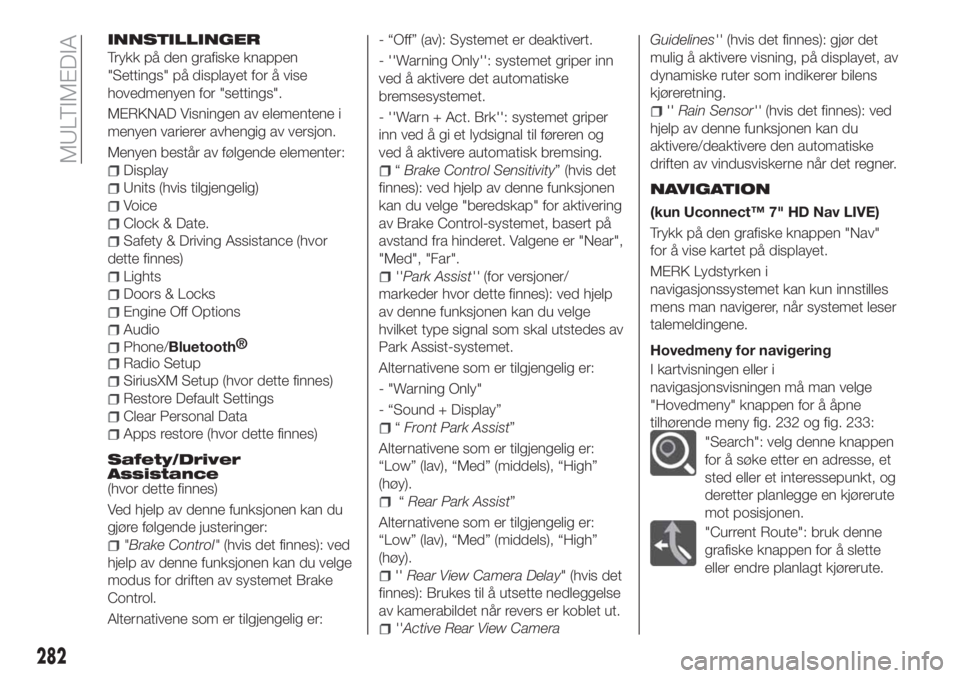
INNSTILLINGER
Trykk på den grafiske knappen
"Settings" på displayet for å vise
hovedmenyen for "settings".
MERKNAD Visningen av elementene i
menyen varierer avhengig av versjon.
Menyen består av følgende elementer:
Display
Units (hvis tilgjengelig)
Voice
Clock & Date.
Safety & Driving Assistance (hvor
dette finnes)
Lights
Doors & Locks
Engine Off Options
Audio
Phone/Bluetooth®
Radio Setup
SiriusXM Setup (hvor dette finnes)
Restore Default Settings
Clear Personal Data
Apps restore (hvor dette finnes)
Safety/Driver
Assistance
(hvor dette finnes)
Ved hjelp av denne funksjonen kan du
gjøre følgende justeringer:
"Brake Control"(hvis det finnes): ved
hjelp av denne funksjonen kan du velge
modus for driften av systemet Brake
Control.
Alternativene som er tilgjengelig er:- “Off” (av): Systemet er deaktivert.
- ''Warning Only'': systemet griper inn
ved å aktivere det automatiske
bremsesystemet.
- ''Warn + Act. Brk'': systemet griper
inn ved å gi et lydsignal til føreren og
ved å aktivere automatisk bremsing.
“Brake Control Sensitivity” (hvis det
finnes): ved hjelp av denne funksjonen
kan du velge "beredskap" for aktivering
av Brake Control-systemet, basert på
avstand fra hinderet. Valgene er "Near",
"Med", "Far".
''Park Assist''(for versjoner/
markeder hvor dette finnes): ved hjelp
av denne funksjonen kan du velge
hvilket type signal som skal utstedes av
Park Assist-systemet.
Alternativene som er tilgjengelig er:
- "Warning Only"
- “Sound + Display”
“Front Park Assist”
Alternativene som er tilgjengelig er:
“Low” (lav), “Med” (middels), “High”
(høy).
“Rear Park Assist”
Alternativene som er tilgjengelig er:
“Low” (lav), “Med” (middels), “High”
(høy).
''Rear View Camera Delay" (hvis det
finnes): Brukes til å utsette nedleggelse
av kamerabildet når revers er koblet ut.
''Active Rear View CameraGuidelines''(hvis det finnes): gjør det
mulig å aktivere visning, på displayet, av
dynamiske ruter som indikerer bilens
kjøreretning.
''Rain Sensor''(hvis det finnes): ved
hjelp av denne funksjonen kan du
aktivere/deaktivere den automatiske
driften av vindusviskerne når det regner.
NAVIGATION
(kun Uconnect™ 7" HD Nav LIVE)
Trykk på den grafiske knappen "Nav"
for å vise kartet på displayet.
MERK Lydstyrken i
navigasjonssystemet kan kun innstilles
mens man navigerer, når systemet leser
talemeldingene.
Hovedmeny for navigering
I kartvisningen eller i
navigasjonsvisningen må man velge
"Hovedmeny" knappen for å åpne
tilhørende meny fig. 232 og fig. 233:
"Search": velg denne knappen
for å søke etter en adresse, et
sted eller et interessepunkt, og
deretter planlegge en kjørerute
mot posisjonen.
"Current Route": bruk denne
grafiske knappen for å slette
eller endre planlagt kjørerute.
282
MULTIMEDIA
Page 285 of 304
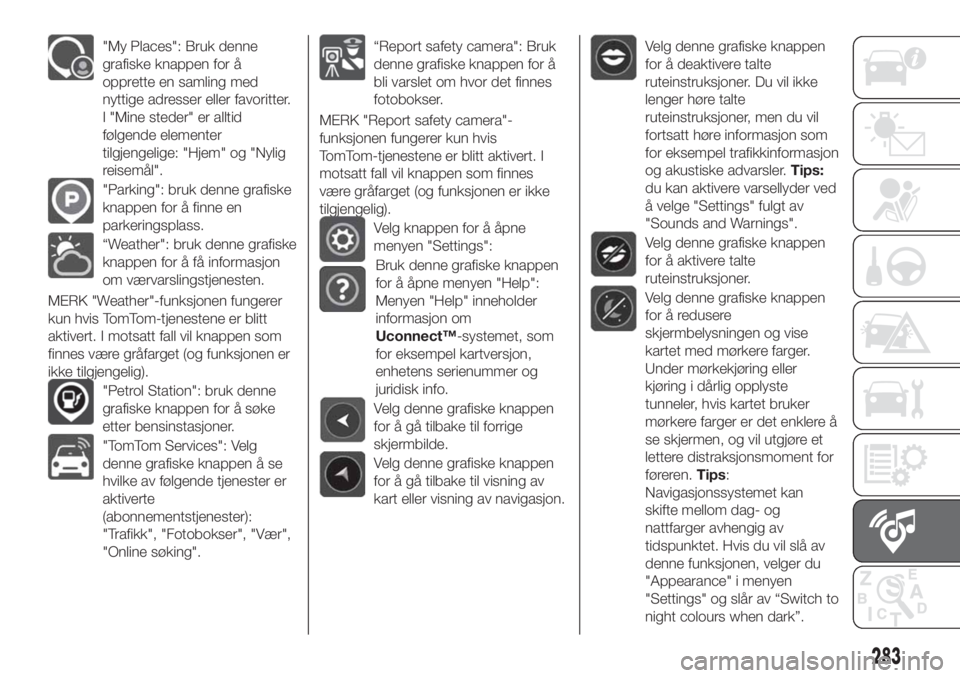
"My Places": Bruk denne
grafiske knappen for å
opprette en samling med
nyttige adresser eller favoritter.
I "Mine steder" er alltid
følgende elementer
tilgjengelige: "Hjem" og "Nylig
reisemål".
"Parking": bruk denne grafiske
knappen for å finne en
parkeringsplass.
“Weather": bruk denne grafiske
knappen for å få informasjon
om værvarslingstjenesten.
MERK "Weather"-funksjonen fungerer
kun hvis TomTom-tjenestene er blitt
aktivert. I motsatt fall vil knappen som
finnes være gråfarget (og funksjonen er
ikke tilgjengelig).
"Petrol Station": bruk denne
grafiske knappen for å søke
etter bensinstasjoner.
"TomTom Services": Velg
denne grafiske knappen å se
hvilke av følgende tjenester er
aktiverte
(abonnementstjenester):
"Trafikk", "Fotobokser", "Vær",
"Online søking".
“Report safety camera": Bruk
denne grafiske knappen for å
bli varslet om hvor det finnes
fotobokser.
MERK "Report safety camera"-
funksjonen fungerer kun hvis
TomTom-tjenestene er blitt aktivert. I
motsatt fall vil knappen som finnes
være gråfarget (og funksjonen er ikke
tilgjengelig).
Velg knappen for å åpne
menyen "Settings":
Bruk denne grafiske knappen
for å åpne menyen "Help":
Menyen "Help" inneholder
informasjon om
Uconnect™-systemet, som
for eksempel kartversjon,
enhetens serienummer og
juridisk info.
Velg denne grafiske knappen
for å gå tilbake til forrige
skjermbilde.
Velg denne grafiske knappen
for å gå tilbake til visning av
kart eller visning av navigasjon.
Velg denne grafiske knappen
for å deaktivere talte
ruteinstruksjoner. Du vil ikke
lenger høre talte
ruteinstruksjoner, men du vil
fortsatt høre informasjon som
for eksempel trafikkinformasjon
og akustiske advarsler.Tips:
du kan aktivere varsellyder ved
å velge "Settings" fulgt av
"Sounds and Warnings".
Velg denne grafiske knappen
for å aktivere talte
ruteinstruksjoner.
Velg denne grafiske knappen
for å redusere
skjermbelysningen og vise
kartet med mørkere farger.
Under mørkekjøring eller
kjøring i dårlig opplyste
tunneler, hvis kartet bruker
mørkere farger er det enklere å
se skjermen, og vil utgjøre et
lettere distraksjonsmoment for
føreren.Tips:
Navigasjonssystemet kan
skifte mellom dag- og
nattfarger avhengig av
tidspunktet. Hvis du vil slå av
denne funksjonen, velger du
"Appearance" i menyen
"Settings" og slår av “Switch to
night colours when dark”.
283
Page 286 of 304
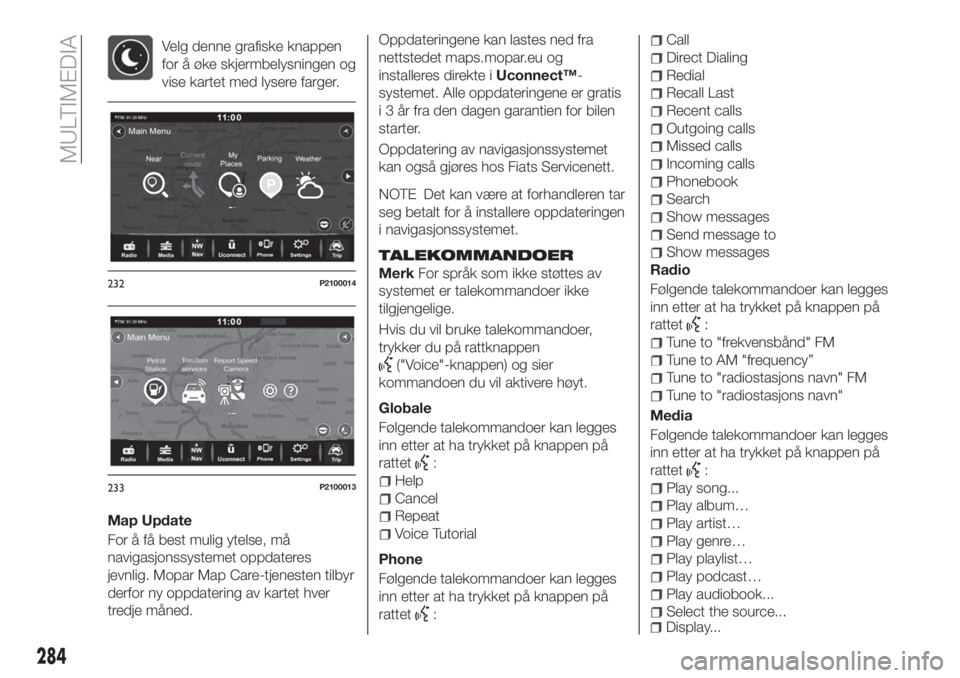
Velg denne grafiske knappen
for å øke skjermbelysningen og
vise kartet med lysere farger.
Map Update
For å få best mulig ytelse, må
navigasjonssystemet oppdateres
jevnlig. Mopar Map Care-tjenesten tilbyr
derfor ny oppdatering av kartet hver
tredje måned.Oppdateringene kan lastes ned fra
nettstedet maps.mopar.eu og
installeres direkte iUconnect™-
systemet. Alle oppdateringene er gratis
i 3 år fra den dagen garantien for bilen
starter.
Oppdatering av navigasjonssystemet
kan også gjøres hos Fiats Servicenett.
NOTE Det kan være at forhandleren tar
seg betalt for å installere oppdateringen
i navigasjonssystemet.
TALEKOMMANDOER
MerkFor språk som ikke støttes av
systemet er talekommandoer ikke
tilgjengelige.
Hvis du vil bruke talekommandoer,
trykker du på rattknappen
("Voice"-knappen) og sier
kommandoen du vil aktivere høyt.
Globale
Følgende talekommandoer kan legges
inn etter at ha trykket på knappen på
rattet
:
Help
Cancel
Repeat
Voice Tutorial
Phone
Følgende talekommandoer kan legges
inn etter at ha trykket på knappen på
rattet
:
Call
Direct Dialing
Redial
Recall Last
Recent calls
Outgoing calls
Missed calls
Incoming calls
Phonebook
Search
Show messages
Send message to
Show messages
Radio
Følgende talekommandoer kan legges
inn etter at ha trykket på knappen på
rattet
:
Tune to "frekvensbånd" FM
Tune to AM "frequency”
Tune to "radiostasjons navn" FM
Tune to "radiostasjons navn"
Media
Følgende talekommandoer kan legges
inn etter at ha trykket på knappen på
rattet
:
Play song...
Play album…
Play artist…
Play genre…
Play playlist…
Play podcast…
Play audiobook...
Select the source...
232P2100014
233P2100013
284
MULTIMEDIA
Display...
Page 287 of 304
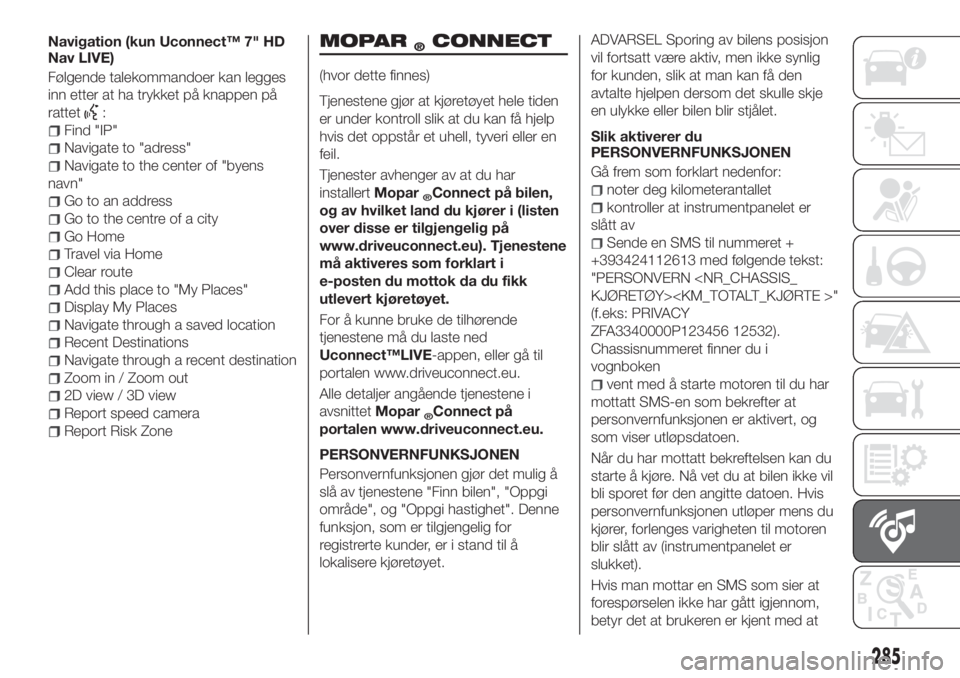
Navigation (kun Uconnect™ 7" HD
Nav LIVE)
Følgende talekommandoer kan legges
inn etter at ha trykket på knappen på
rattet
:
Find "IP"
Navigate to "adress"
Navigate to the center of "byens
navn"
Go to an address
Go to the centre of a city
Go Home
Travel via Home
Clear route
Add this place to "My Places"
Display My Places
Navigate through a saved location
Recent Destinations
Navigate through a recent destination
Zoom in / Zoom out
2D view / 3D view
Report speed camera
Report Risk Zone
MOPAR®CONNECT
(hvor dette finnes)
Tjenestene gjør at kjøretøyet hele tiden
er under kontroll slik at du kan få hjelp
hvis det oppstår et uhell, tyveri eller en
feil.
Tjenester avhenger av at du har
installertMopar
®Connect på bilen,
og av hvilket land du kjører i (listen
over disse er tilgjengelig på
www.driveuconnect.eu). Tjenestene
må aktiveres som forklart i
e-posten du mottok da du fikk
utlevert kjøretøyet.
For å kunne bruke de tilhørende
tjenestene må du laste ned
Uconnect™LIVE-appen, eller gå til
portalen www.driveuconnect.eu.
Alle detaljer angående tjenestene i
avsnittetMopar
®Connect på
portalen www.driveuconnect.eu.
PERSONVERNFUNKSJONEN
Personvernfunksjonen gjør det mulig å
slå av tjenestene "Finn bilen", "Oppgi
område", og "Oppgi hastighet". Denne
funksjon, som er tilgjengelig for
registrerte kunder, er i stand til å
lokalisere kjøretøyet.
ADVARSEL Sporing av bilens posisjon
vil fortsatt være aktiv, men ikke synlig
for kunden, slik at man kan få den
avtalte hjelpen dersom det skulle skje
en ulykke eller bilen blir stjålet.
Slik aktiverer du
PERSONVERNFUNKSJONEN
Gå frem som forklart nedenfor:
noter deg kilometerantallet
kontroller at instrumentpanelet er
slått av
Sende en SMS til nummeret +
+393424112613 med følgende tekst:
"PERSONVERN
(f.eks: PRIVACY
ZFA3340000P123456 12532).
Chassisnummeret finner du i
vognboken
vent med å starte motoren til du har
mottatt SMS-en som bekrefter at
personvernfunksjonen er aktivert, og
som viser utløpsdatoen.
Når du har mottatt bekreftelsen kan du
starte å kjøre. Nå vet du at bilen ikke vil
bli sporet før den angitte datoen. Hvis
personvernfunksjonen utløper mens du
kjører, forlenges varigheten til motoren
blir slått av (instrumentpanelet er
slukket).
Hvis man mottar en SMS som sier at
forespørselen ikke har gått igjennom,
betyr det at brukeren er kjent med at
285
Page 288 of 304
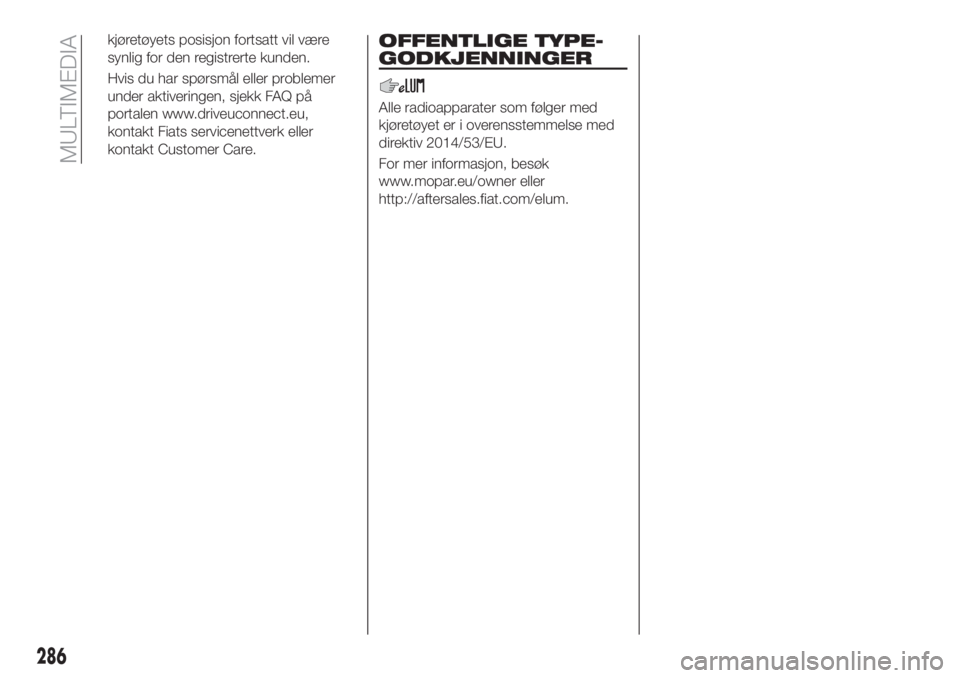
kjøretøyets posisjon fortsatt vil være
synlig for den registrerte kunden.
Hvis du har spørsmål eller problemer
under aktiveringen, sjekk FAQ på
portalen www.driveuconnect.eu,
kontakt Fiats servicenettverk eller
kontakt Customer Care.OFFENTLIGE TYPE-
GODKJENNINGER
Alle radioapparater som følger med
kjøretøyet er i overensstemmelse med
direktiv 2014/53/EU.
For mer informasjon, besøk
www.mopar.eu/owner eller
http://aftersales.fiat.com/elum.
286
MULTIMEDIA
Page 289 of 304
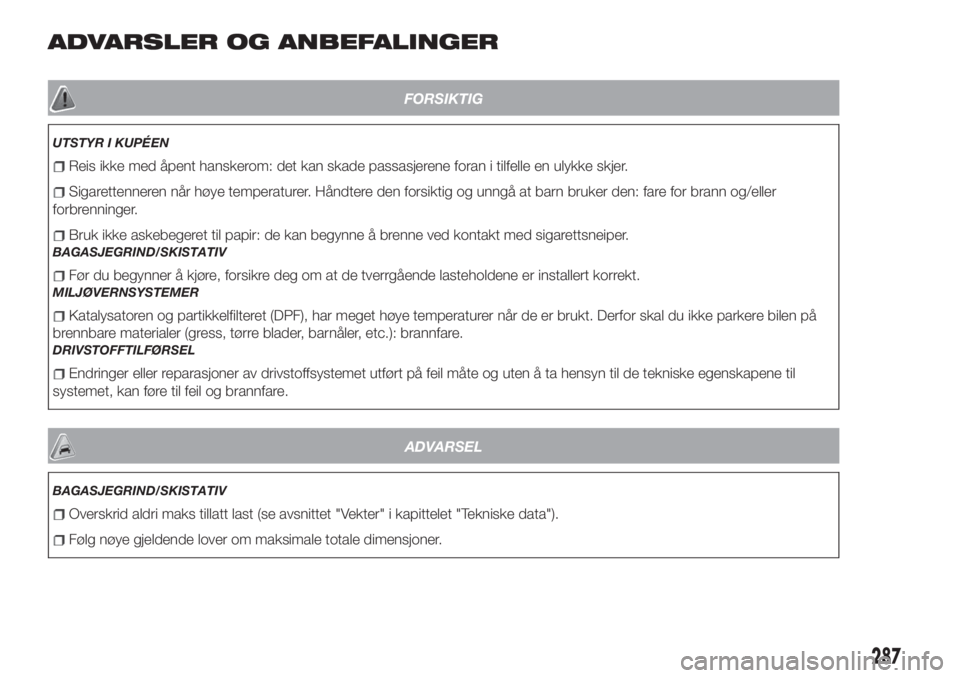
ADVARSLER OG ANBEFALINGER
FORSIKTIG
UTSTYR I KUPÉEN
Reis ikke med åpent hanskerom: det kan skade passasjerene foran i tilfelle en ulykke skjer.
Sigarettenneren når høye temperaturer. Håndtere den forsiktig og unngå at barn bruker den: fare for brann og/eller
forbrenninger.
Bruk ikke askebegeret til papir: de kan begynne å brenne ved kontakt med sigarettsneiper.
BAGASJEGRIND/SKISTATIV
Før du begynner å kjøre, forsikre deg om at de tverrgående lasteholdene er installert korrekt.
MILJØVERNSYSTEMER
Katalysatoren og partikkelfilteret (DPF), har meget høye temperaturer når de er brukt. Derfor skal du ikke parkere bilen på
brennbare materialer (gress, tørre blader, barnåler, etc.): brannfare.
DRIVSTOFFTILFØRSEL
Endringer eller reparasjoner av drivstoffsystemet utført på feil måte og uten å ta hensyn til de tekniske egenskapene til
systemet, kan føre til feil og brannfare.
ADVARSEL
BAGASJEGRIND/SKISTATIV
Overskrid aldri maks tillatt last (se avsnittet "Vekter" i kapittelet "Tekniske data").
Følg nøye gjeldende lover om maksimale totale dimensjoner.
287
Page 290 of 304
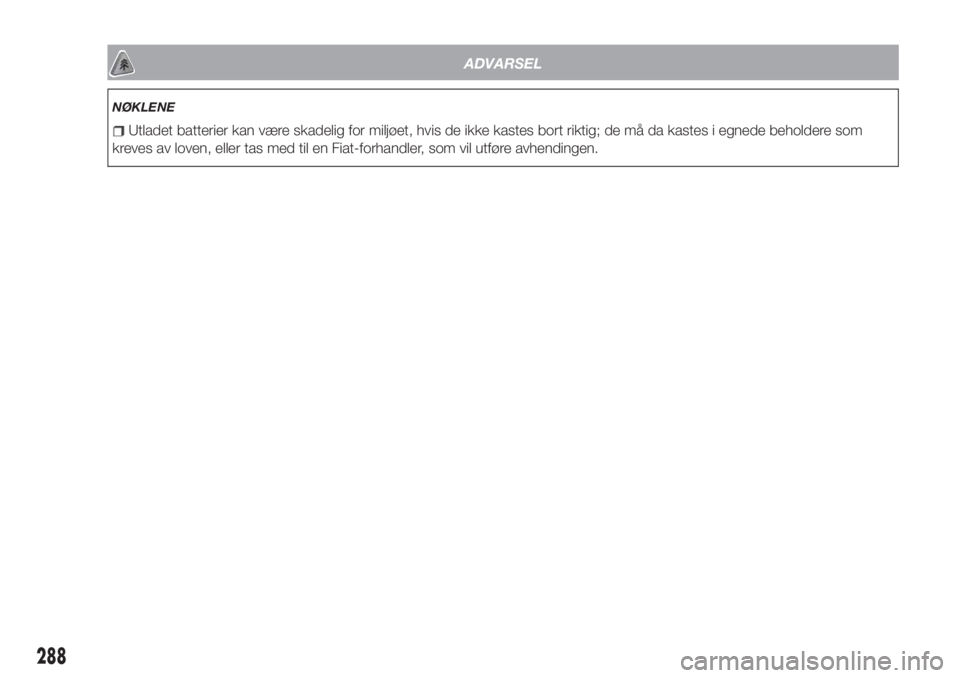
ADVARSEL
NØKLENE
Utladet batterier kan være skadelig for miljøet, hvis de ikke kastes bort riktig; de må da kastes i egnede beholdere som
kreves av loven, eller tas med til en Fiat-forhandler, som vil utføre avhendingen.
288